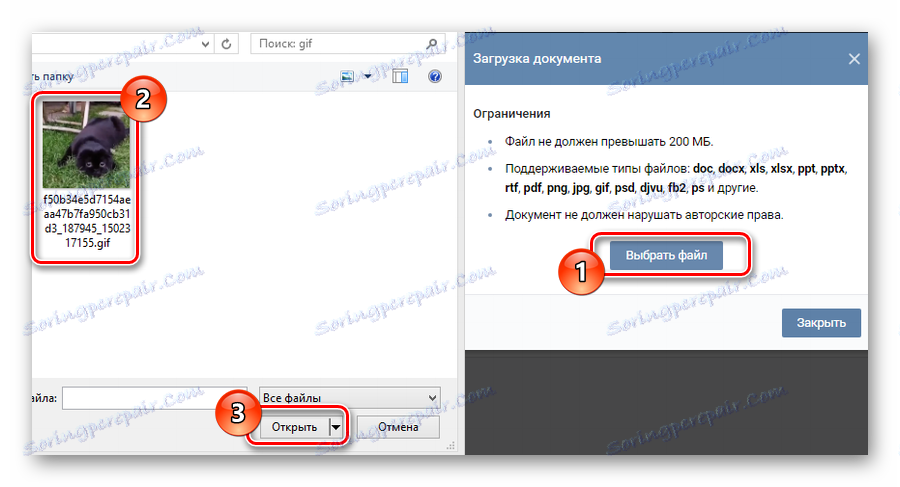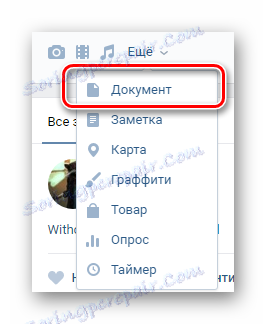Як додати гифку ВКонтакте
У соціальній мережі ВКонтакте буквально кожен користувач може завантажувати різні мультимедійні дані, включаючи gif зображення, що представляють собою укорочений відеоряд різних напрямків.
зміст
Як додавати гифки ВК
Ви можете закачати на сайт VK необмежену кількість анімованих зображень відповідно до обмежень ресурсу в плані розмірів одного файлу (до 200 МБ) і наявності авторських прав.
Пропонуємо Вам ознайомитися з іншими нашими статтями, присвяченими скачування і видалення гифок ВКонтакте.
Читайте також:
Як завантажити гифку з ВК
Як видаляти gif зображення ВК
Спосіб 1: Додавання раніше завантаженої гифки
Дана методика є найпростішою, проте вимагає наявності раніше завантаженої на сайт гифки будь-яким користувачем ВК. Для цих цілей відмінно підійдуть зображення, відправлені вам через систему обміну повідомлень або картинки, розташовані в тематичних спільнотах.
- На сайті ВК зайдіть на сторінку, де є gif зображення.
- Наведіть курсор миші на потрібну гифку і в правому верхньому куті клацніть на значок плюсик зі спливаючої підказкою «Додати в Документи».
- Після цього ви отримаєте повідомлення про успішне додаванні зображення в розділ «Документи».



Спосіб 2: Завантаження гифки як документ
Цей метод є основним способом завантаження анімованих картинок на сайт ВКонтакте, після чого зображення поширюються за допомогою всіляких засобів соц. мережі.
- Через головне меню сайту перейдіть в розділ «Документи».
- Вгорі сторінки знайдіть кнопку «Додати документ» і натисніть на неї.
- Натисніть кнопку «Вибрати файл» і за допомогою провідника Віндовс виберіть завантажену анімовану картинку.
![Процес завантаження gif зображення в розділі документи на сайті ВКонтакте]()
Також ви можете перетягнути завантажувати зображення в область вікна «Завантаження документа».
- Дочекайтеся закінчення процесу завантаження гифки в розділ «Документи».
- Вкажіть найбільш прийнятне найменування для завантаженого gif зображення за допомогою поля «Назва».
- Встановіть виділення для визначення картинки в одну з чотирьох доступних категорій.
- При необхідності виставите мітки відповідно до вказівок на сайті підказкою.
- Натисніть кнопку «Зберегти», щоб завершити процес додавання зображення.
- Далі гифка з'явиться серед інших документів, а також потрапить під автоматичне сортування за типом.

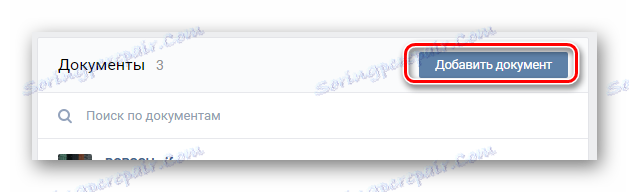

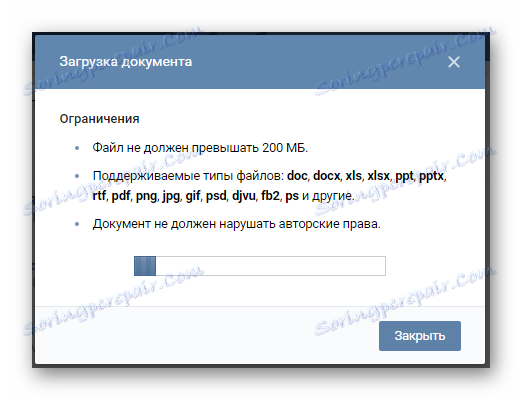
Час закачування може істотно відрізнятися в залежності від швидкості вашого інтернет з'єднання та розміру завантаження.



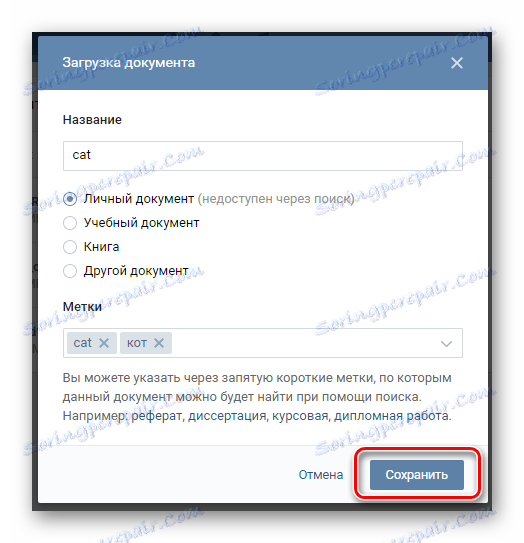
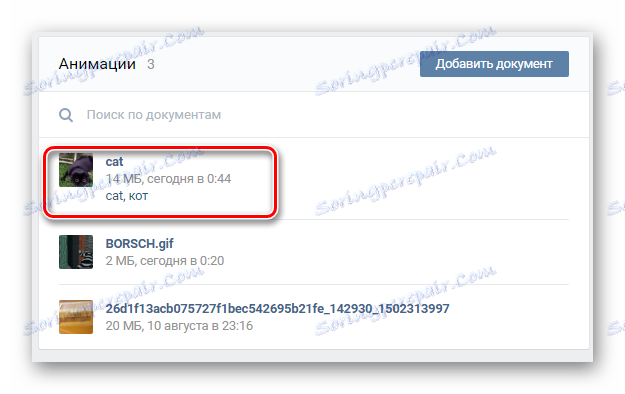
Зверніть увагу, що весь описаний процес повністю можна застосувати не тільки до анімаційним зображенням, а й будь-яким іншим документам.
Спосіб 3: Прикріплення гифки до запису
На відміну від попередніх методів, даний спосіб є скоріше додатковим і являє собою процес використання раніше закачаних gif зображень. Тут же варто відзначити, що незалежно від поля, де ви бажаєте використовувати анімовану картинку, процес її додавання повністю однотипний.
- Перейдіть до поля для створення нового запису.
- Наведіть курсор миші на підпис «Ще» і виберіть зі списку «Документ».
![Перехід до додавання gif зображення до нового запису на сайті ВКонтакте]()
Зауважте, що у випадку з деякими іншими полями можуть бути відсутні видимі підписи, але замість них будуть відповідні значки.
- У вікні, натисніть кнопку «Завантажити новий файл» і додайте новий gif зображення, спираючись на другий спосіб.
- Якщо картина була раніше завантажена, виберіть її з представленого нижче списку документів, при необхідності використовуючи спеціальне пошукове поле.
- Далі вам залишається тільки опублікувати запис з gif зображенням, натиснувши кнопку «Відправити».
- Після виконання рекомендацій запис з картинкою буде успішно опублікована.
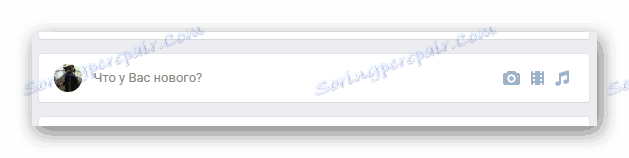
Це може бути як новий діалог в розділі «Повідомлення», так і звичайна запис на стіні ВК.
Читайте також: Як додавати записи на стіну ВК
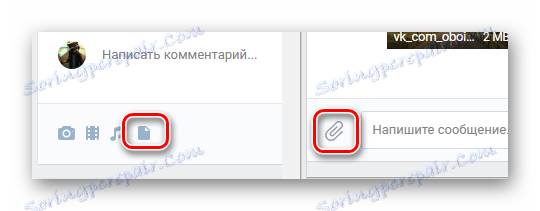

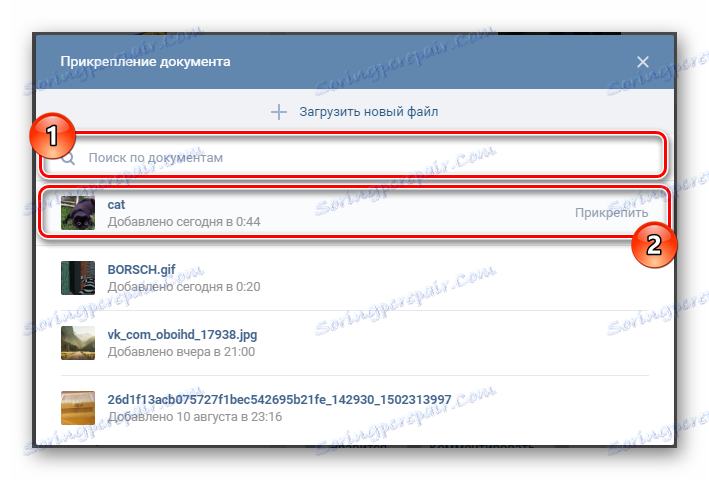
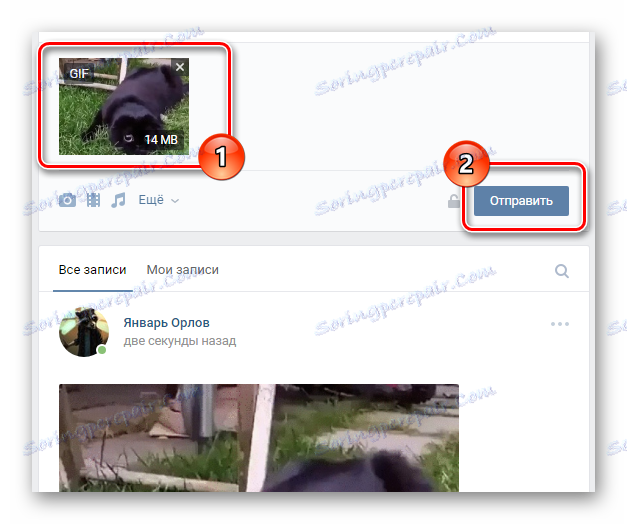

Сподіваємося, ми допомогли вам розібратися з питанням додавання гифки ВКонтакте. Всього найкращого!